Операция “Деинсталляция“. Альтернативы установщику Windows
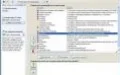
Никогда не задумывались, почему со временем Windows работает все медленнее и медленнее, возникают ошибки и зависания? В большинстве случаев это происходит по вине разработчиков программ. 90% софта после удаления оставлет за собой такое количество мусора, что никакая система не выдерживает. Представьте, что будет с вашей квартирой, если к вам каждый день кто-нибудь будет приходить и жизнерадостно мусорить. То же самое и с Windows: тысячи ненужных файлов, десятки тысяч битых ключей реестра, сотни отсутствующих библиотек… Работать становится невозможно. Как все это исправить? Уже никак, только переустановкой системы. А вот предотвратить такое развитие событий в буд\ущем вполне реально.
Программа программе волк
Гвоздь сегодняшней подборки — Total Uninstall. Утилита создает снимки системы до и после установки любого софта, чтобы при деинсталляции его можно было удалить подчистую.
Перед инсталляцией какой-нибудь программы обязательно закройте все активные приложения (браузер, проигрыватель, игры — абсолютно все, что может сделать снимок неаккуратным). Не забудьте проверить лоток CD/DVD-ROM. Вот теперь можно приступать к главному.
Собственно процесс установки можно поделить на три этапа. Первый — создание исходного снимка системы. Программа запомнит все файлы и папки на выбранных дисках, а также все ключи реестра. Не надо падать в обморок, это довольно быстро (на файловой системе NTFS буквально 10—20 секунд).
Когда снимок будет готов, запустится установка программы. Тут все стандартно. А вот после окончания инсталляции нужно помнить несколько моментов. Первое: если только что поставленная утилита требует перезагрузки — не будьте букой, соглашайтесь. После перезагрузки Total Uninstall продолжит свое дело. Второе: обязательно запустите установленную программу, дойдите до главного окна (если она просит задать какие-то настройки) и закройте ее. Нужно это потому, что почти весь современный софт вносит изменения в реестр и файловую систему при первом запуске.
Все, теперь делайте конечный снимок системы. Покончив с этим, Total Uninstall представит вашему взору все изменения, найденные во время установки. В любой момент можно полностью удалить с компьютера любую программу. Возможно, кое-какие файлы останутся, но это не критично — их легко можно очистить вручную. Главное, что все будет удалено из реестра, а значит, скорость работы Windows останется прежней. Даже если через ваш винчестер мигрируют сотни программ и игр, операционка работать будет почти так же быстро, как после переустановки. Невероятно, но факт.
Еще более функциональная, но не столь удобная утилита — Advance Uninstaller PRO 2006. Из всех ее возможностей главными являются две: стандартное удаление софта и мониторинг установок. Что такое мониторинг, мы уже говорили чуть выше, так что распространяться об этой функции особо не будем. Скажем только, что здесь она реализована чуть похуже (менее наглядно), нежели в Total Uninstall.
Зато обычная деинсталляция чудо как хороша. Список установленных программ строится мгновенно, имеется поддержка Drag’n’Drop (то есть можно просто перетащить ярлык нужной программы на иконку Advance Uninstaller), а после завершения процесса утилита проверит, не осталось ли какого мусора от удаленной программы (рабочая папка с файлами или там запись в реестре). Конечно, такая деинсталляция не сравнится по чистоте с мониторингом, но это все-таки лучше, чем вообще ничего.
Дополнительных возможностей у программы не меньше, чем в каком-нибудь оптимизаторе. Есть менеджеры шрифтов, автозагрузки и сервисов (последний не очень полезен), поиск мусорных файлов и пустых папок, чистильщик и оптимизатор реестра. Также можно поскрести метелкой браузеры ( Internet Explorer или Mozilla Firefox ): удалить временные файлы, cookies, историю посещенных страниц, плагины (ох, как они любят встраиваться без вашего ведома!) и компоненты ActiveX.
* * *
Есть, однако, программы, которые не по зубам даже Total Uninstall. Но и на них найдется управа. Вот некоторые самые полезные «швабры».
Uninstall Messenger удаляет гадский Windows Messenger (провинился в том, что стартует вместе с Windows, жрет ресурсы и ни черта не делает). Расправляется с ним программа жестоко, без всяких предупреждений: запускаем файлик uninstall.exe — и от «Мессенджера» не остается и следа. Учтите, что удаление происходит сразу, без всяких диалоговых окошек. Процедура абсолютно безопасна для системы.
DirectX Happy Uninstall начисто удаляет все известные на данный момент версии DirectX. Это бывает полезно в тех случаях, когда на свежих версиях DirectX старые (да и новые, чего уж греха таить) игры начинают глючить, в то время как раньше они работали нормально. Стандартными средствами удалить DirectX нельзя. Вот тут-то и понадобится DirectX Happy Uninstall.
И, наконец, Driver Cleaner Pro полностью удаляет из системы некоторые драйверы, в том числе драйверы всех популярных ныне видео- и аудиокарт.Обязательно прочтите справку к программе, там подробно расписано, как ей правильно пользоваться. Если вы не знаете английский, прочтите файл readme_rus.txt (находится в архиве с программой на наших DVD) — там все инструкции приведены на русском языке. Учтите, что если вы что-то сделаете не так, могут возникнуть проблемы с системой. Мы вас предупредили.